パソコンには買ってそのままでは危ない設定というものがたまにあります。
その1つを紹介しようと思います。
拡張子の表示
拡張子とはファイルの種類を示すもので、「[ファイル名].[拡張子]」といった感じでファイル名の末尾につけられる文字列のことです。
これを表示するには、まず画面下のエクスプローラーのアイコンをクリックします。
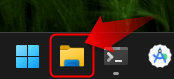
・Windows 10の場合
「表示」タブをクリックし、「ファイル名拡張子」のチェックボックスにチェックを入れます。

・Windows 11の場合
「表示」メニューの中にさらに「表示」メニューがあるので、その中の「ファイル名拡張子」にチェックを入れます。
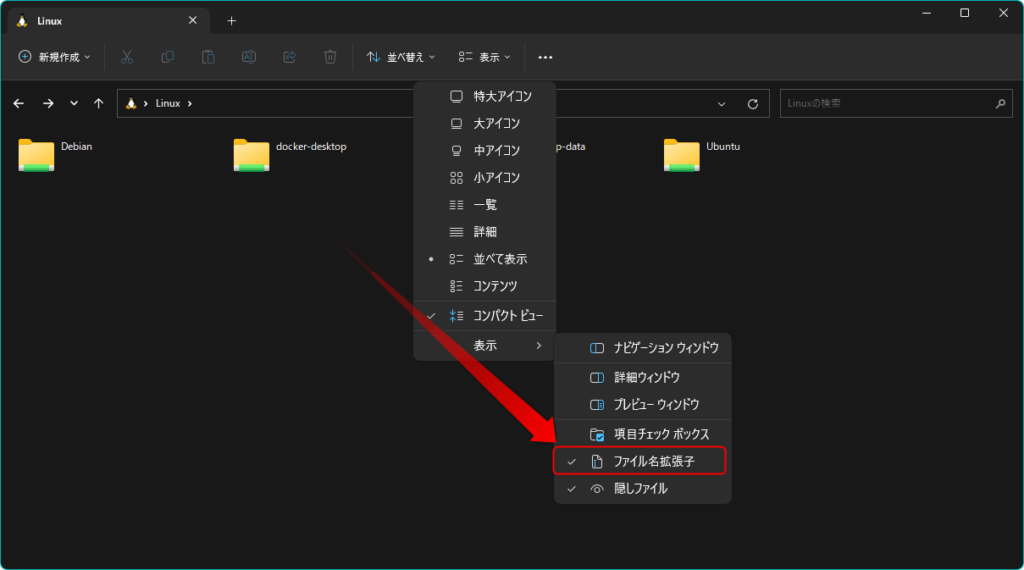
これで何が防げるのか
例えばメールなどで「会議資料を添付しました。ご確認ください。」などの文面でファイルが送られて来たとします。
これをダウンロードしていざ開こうとダブルクリックすると、
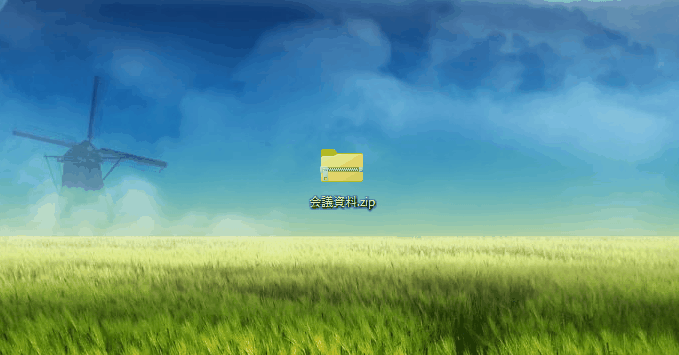
感染PCの出来上がりです!
このからくりがまさに「拡張子表示設定」です。
実際のファイルは以下のように
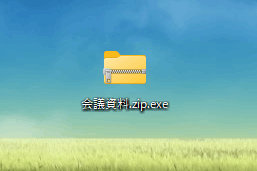
実はZIPファイルに見せかけたプログラムです。
このような事態を防ぐためにも拡張子は表示するようおすすめします。
注意点
拡張子を表示するように設定すると、ユーザーがファイル名ごと拡張子を変更できてしまいます。

一応このような警告も表示されますが、もし誤って書き換えてしまった場合は落ち着いて元の拡張子に戻しましょう。
まとめ
今回紹介した手法は古典的なものですが、未だに騙される人はいなくなりません。
ウィルス感染は自分だけでなく他人にも被害が広がることもあるので、セキュリティ意識は常に高く保ちましょう。



コメント